
发布时间:2023-06-05 15: 08: 46
品牌型号:联想GeekPro 2020
系统: Windows 10 64位专业版
软件版本: CorelDRAW Graphics Suite
cdr作为一款图形设计软件,功能丰富,操作简单,各种功能窗口均可轻松隐藏与显示。cdr不仅拥有丰富的操作工具,而且不同工具都有其对应的快捷工具栏。如果cdr文件编辑栏看不见了怎么设置?另外,cdr文件编辑不了文字怎么办?接下来,一起来解答一下。
一、cdr文件编辑栏看不见了怎么设置
在默认的cdr软件界面中,顶部会包含菜单栏、状态栏、工具箱、属性栏等栏目。大部分是一些常用的功能,在日常的编辑设计中会频繁使用到。
这些栏目可以自行调整,如果在调整过程中,文件编辑栏看不见了怎么设置?可通过以下三种方法设置:
1.工具栏设置
如图1所示,在显示的栏目上右击,会弹出可显示的栏目列表,将所需的菜单栏、属性栏等勾选上即可。
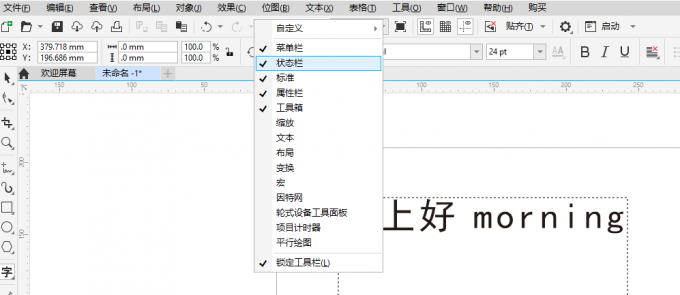
2.窗口设置
如图2所示,使用cdr窗口菜单中的工具栏设置功能,也可以设置相关的栏目显示,其相关的栏目与第一点相似。
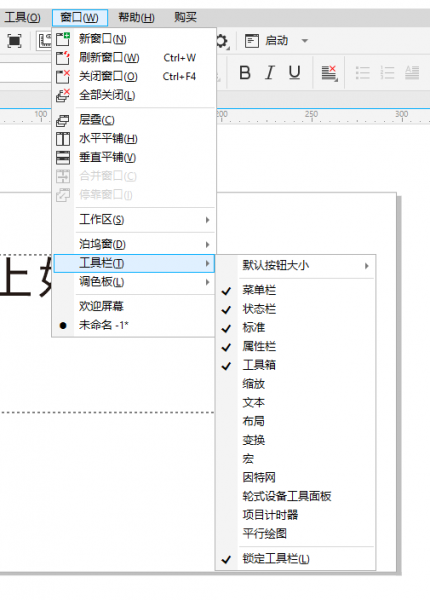
3.恢复默认设置
恢复默认设置,也可以将工具栏的项目恢复。
具体的操作是,在桌面中找到cdr程序,找到程序后,先不要着急打开,先按住F8键,然后再双击cdr程序。接着,会弹出如图3所示的恢复默认设置的窗口,点击确定,就可以恢复软件的默认设置。
但需要注意的是,软件的其他默认设置也会相应恢复。所以更建议使用前两种方法。
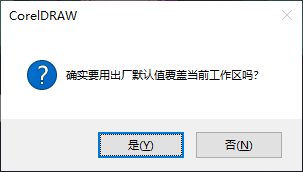
二、cdr文件编辑不了文字
在文字与图片的混合编辑中,cdr拥有很大的优势,因此很多图文排版都会应用到cdr。如果cdr文件编辑不了文字,是怎么回事?怎么办?
1.未切换到文字编辑工具
cdr兼具图形与文字的编辑功能,如果要编辑文字,需要切换到文字编辑工具。
大家可能会遇到这样的误操作情况:输入文字后,想调整其位置,于是切换到选择工具移动文字。但移动文字后,忘记切换回文字编辑工具,于是出现文字无法编辑的问题。
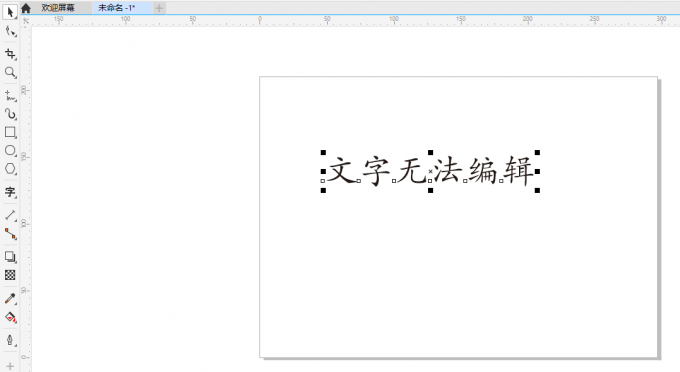
2.未选中文字
可以输入、删除文字,但无法更改文字的字体、字号大小等属性,这大多数是由于未选中文字引起的。
如图5所示,需要使用鼠标将文字选中后,才能对这部分文字进行属性等更改。
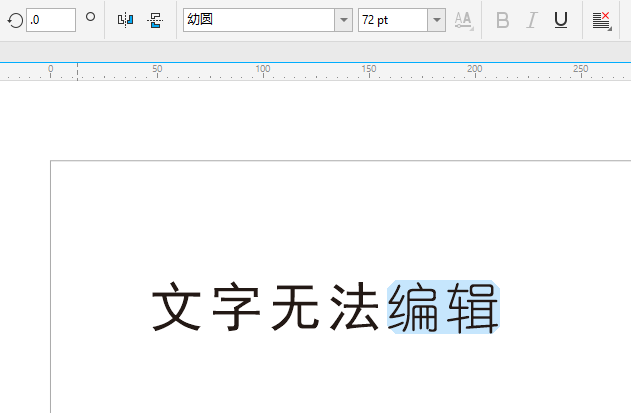
3.文字已经转为曲线
如果已经切换到文字编辑工具,但文字无法被选中,也无法编辑,这可能是文字已经转为曲线。
为了确保文字的属性不被修改,或进行文字的效果添加,会将文字转换为曲线编辑。但转曲后的文字是无法进行删除、属性更改等编辑操作的。

转换为曲线后的文字,仅能作为图形编辑,比如使用形状工具,对节点进行形状的更改,但其效果更着重于形态的更改,让文字的样式更美观,但基本做不到更改文字内容、字体类型、字号等。
另外,文字转曲后是不可逆的,也就是无法恢复文本格式。因此建议确定完成文字编辑后,再将其转换为曲线。如果只是想避免他人误编辑文字,可以将先将其锁定,接近完工再转曲。

三、小结
以上就是关于cdr文件编辑栏看不见了怎么设置,cdr文件编辑不了文字的相关内容。cdr的工具栏、泊坞窗等功能均可通过窗口菜单,进行隐藏或显示的设置。cdr的文字可以转换为曲线编辑,但转换后是不可逆的,曲线无法进行文本的内容、字体等属性更改,因此转曲前要确定文字编辑已经完成。
作者:泽洋
展开阅读全文
︾